Recenze, průvodce a alternativy nástroje InPaint Watermark Remover
V dnešní době existuje mnoho odstraňovačů vodoznaků. Některé z nich jsou dokonalé. A některé z nich zhoršují kvalitu fotografií. Odstraňovač vodoznaku je však jednoduchý a má velmi uživatelsky přívětivé rozhraní. To nás přivádí k InPaintu. V tomto bodě budeme diskutovat o Odstraňovač vodoznaků InPaint a sdílet naše myšlenky. Prozkoumejte popisy a výhody a nevýhody spojené s používáním produktu.
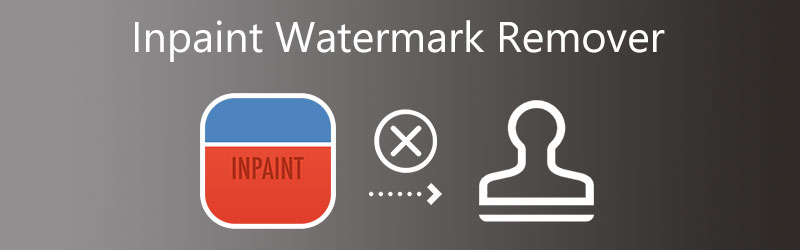
- Část 1: Recenze odstraňovače vodoznaků InPaint
- Část 2: Jak používat InPaint Watermark Remover
- Část 3: Nejlepší alternativy k odstranění vodoznaků InPaint
- Část 4: Často kladené otázky o InPaint Watermark Remover
Část 1: Recenze odstraňovače vodoznaků InPaint
Inpaint je internetový odstraňovač vodoznaků, který vám také pomůže odstranit všechny vodoznaky, které mohou být přítomny na obrázku, který jste nahráli. Můžete také používat stažený software prostřednictvím webové stránky, která je kompatibilní s Windows a Mac. Kromě toho vám umožňuje zbavit se nepříjemných věcí na obrázcích, jako jsou loga, fráze a předměty. Ještě více šokující je, že obsahuje nástroj, který vám umožní opravit starší obrázky. A obnovte je do kvality, kterou měly, když jste je poprvé vzali. Kromě toho poskytuje nástroje pro odstranění, které vám umožní vybrat část vodoznaku, kterou chcete odstranit.
Na rozdíl od předchozích aplikací tohoto druhu využívá Inpaint technologii zaměřenou na obsah. Znamená to, že sousední pixely jsou použity k rekonstrukci upravené oblasti. V důsledku toho se obnovené snímky zdají přirozené, bez náznaku, že by něco vymazaly. Program je navíc uživatelsky přívětivý. Neexistují žádné složité nástroje; k vybírání předmětů se používá šikovný kartáč. Je zcela nastavitelný, což vám umožní zvládnout různé velikosti a tvary. Pokud chcete používat Inpaint, ujistěte se, že máte nejnovější verzi.
Vlastnosti InPaintu:
- Umožňuje vám vzkřísit staré obrázky.
- Odstraňuje poštovní známky.
- Doplní chybějící kousky panoramat.
- Odstraňuje vodoznaky a loga z položky.
Výhody InPaintu:
- Použití je snadné a přímočaré.
- Dokáže si poradit s mnoha různými typy předmětů.
- Nejsou s tím spojeny žádné náklady.
Nevýhody InPaintu:
- Kromě odstranění věcí nejsou žádné jiné možnosti.
- Nebudete pravděpodobně vytvářet více úprav několika fotografií současně.
- Existuje maximální povolená velikost souboru.
Část 2: Jak používat InPaint Watermark Remover
Krok 1: Vyhledejte v prohlížeči Inpaint a přejděte na jejich webovou stránku. A pak v hlavním rozhraní softwaru klikněte na Nahrát obrázek tlačítko pro nahrání obrázku.
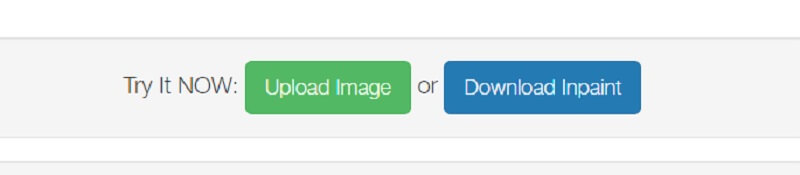
Krok 2: Dále vyberte nástroj pro odstranění, který chcete použít k výběru oblasti vodoznaku. Vyberte si mezi nástrojem značky, nástrojem laso a nástrojem polygonální laso.
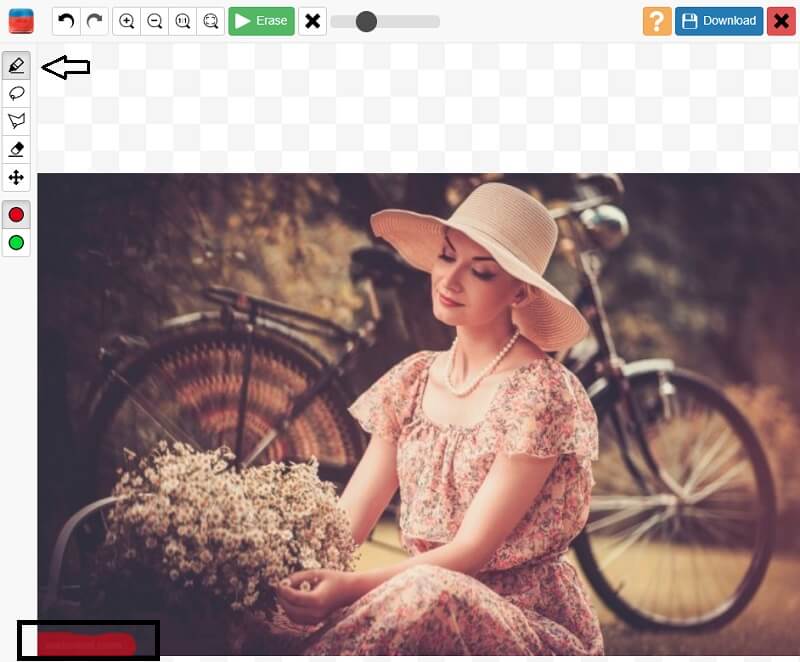
Krok 3: Po obkreslení vodoznaku klepněte na Vymazat tlačítko nahoře.
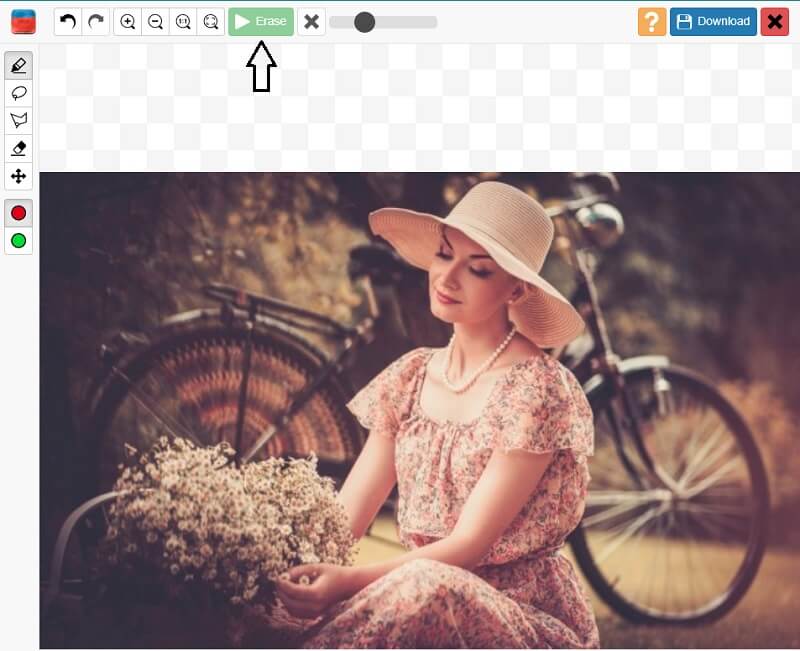
Část 3: Nejlepší alternativy k odstranění vodoznaků InPaint
Protože Inpaint může sloužit pouze obrázkům. Navíc mají omezení velikosti souboru. Existuje několik alternativních nástrojů, na které se můžete spolehnout.
1. Zdarma odstraňovač vodoznaku online
Vodoznaky z fotografií můžete rychle vymazat pomocí Zdarma online odstraňovač vodoznaku. Existuje důvod, proč je tento webový nástroj oblíbený: abyste jej mohli používat, nemusíte si nic stahovat. Podporovány jsou také nejznámější obrazové formáty. Pokud vodoznak z fotografie odstraníte, obrázek se stále stáhne ve stejném formátu.
Při používání tohoto odstraňovače vodoznaku můžete vybrat oblast vodoznaku pomocí přednastavené odstraňovače podle vašeho výběru. Máte možnost vybrat si kartáč, který budete používat. Navíc, pokud je to nutné, můžete tento nástroj použít k odstranění nežádoucích prvků z vašeho obrázku.
Krok 1: Vyhledejte bezplatný odstraňovač vodoznaku pro váš prohlížeč. Klepněte na Nahrát obrázek tlačítko pro přidání nového obrázku pomocí hlavní obrazovky softwaru. Budete vyzváni k výběru obrázku z jednoho z adresářů vašeho počítače a jeho nahrání.
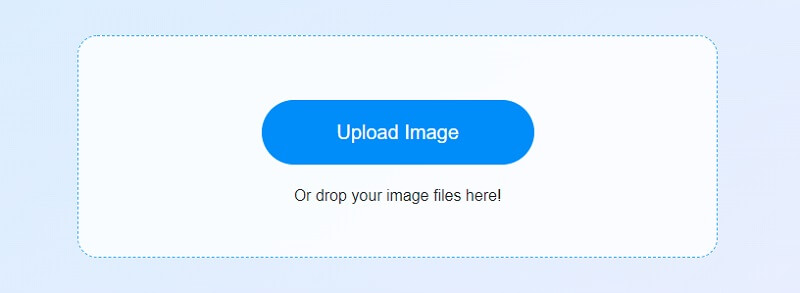
Krok 2: Dále vyberte nástroj na odstranění vodoznaku, který chcete použít. Vyberte si ze tří dostupných možností: Polygonální, laso a štětec. Chcete-li odstranit konkrétní část vodoznaku, musíte nejprve vybrat, kam chcete vodoznak použít. Chcete-li vodoznak odstranit, vyberte požadovanou oblast a klepněte na Odstranit volba.
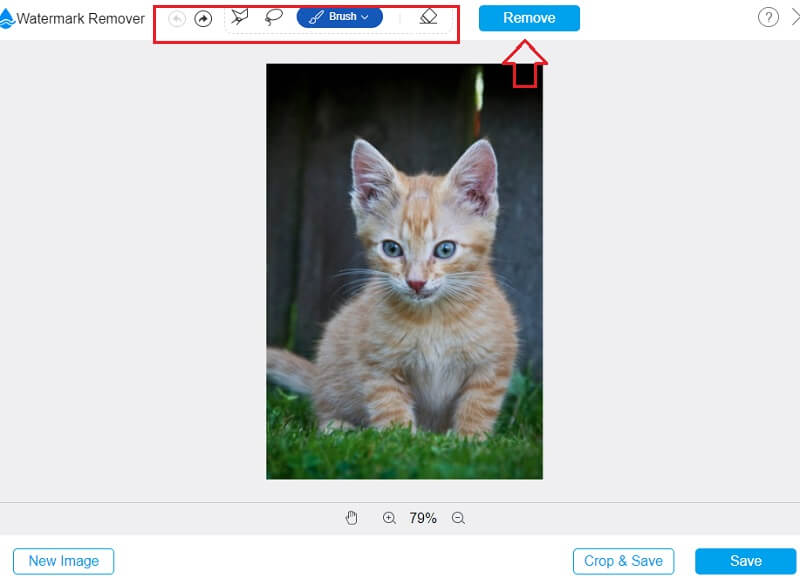
Krok 3: Vodoznak byl odstraněn. Chcete-li uložit obrázek do zařízení, klepněte na Uložit volba.
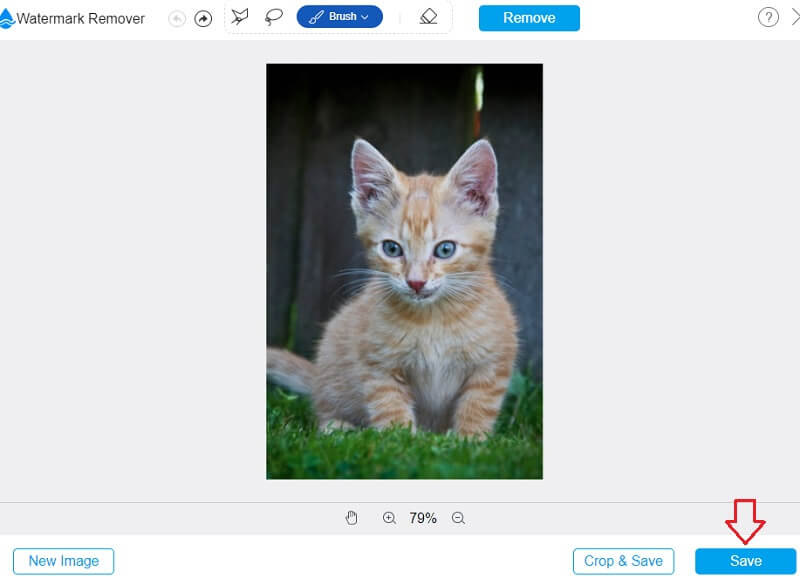
2. Vidmore Video Converter
Video vodoznaky nelze odstranit pomocí InPaint, ale Video Converter Vidmore umět! Je to video konvertor schopný široké škály funkcí. Vidmore Video Converter je multifunkční sada nástrojů. Tento software mohou používat uživatelé Windows a Mac. I když má mnoho funkcí, budete překvapeni, když zjistíte, že rozhraní je neuvěřitelně uživatelsky přívětivé. Je snadné pochopit, proč se zákazníkům líbí přizpůsobivost tohoto programu. Zákazníci se nemusí obávat o snadnost použití programu. Četné intuitivní editační nástroje platformy jim usnadní začátek.
Kromě toho nebudou existovat žádná omezení na velikost souboru videa. Velikost souborů vytvořených Vidmore Video Converter není omezena. Abych to shrnul, konverze videa probíhá rychlým tempem.
Krok 1: Navštivte oficiální web Vidmore a klikněte na Stažení zdarma vám umožní mít Vidmore Video Converter nainstalovaný na vašem PC. Než bude program fungovat správně, musíte si nejprve stáhnout a nainstalovat launcher.
Krok 2: Podívej se na Panel nástrojů jakmile spustíte program. Klepněte na Odstraňovač video vodoznaku ve vašem Panel nástrojů k odstranění vodoznaku.
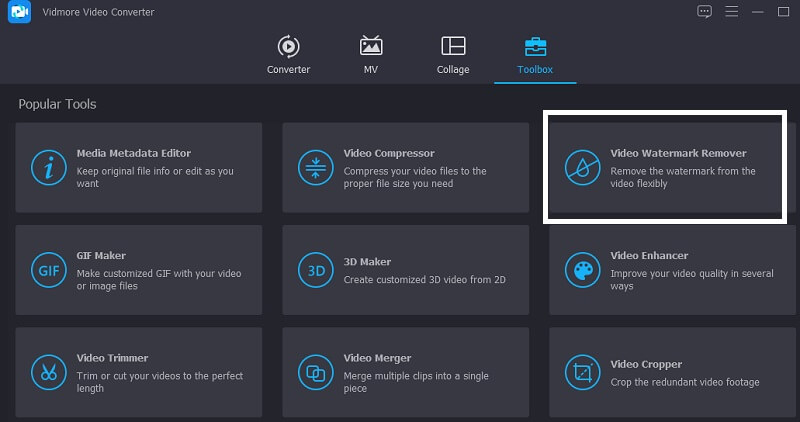
Klepnutím na tlačítko se otevře nové okno Plus symbol, který vám umožní přidat nebo odebrat video z vašeho počítače.
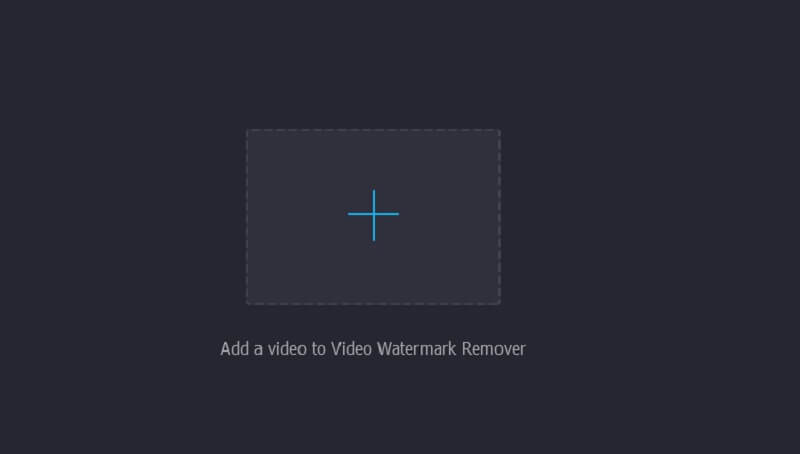
Krok 3: Poté stiskněte příslušné tlačítko. Přidání segmentu odstranění vodoznaku na časovou osu by mělo být provedeno až poté, co bylo video nahráno a náležitě zobrazeno. Jakmile k tomu dojde, v pravém horním rohu videa se objeví rámeček. Umístěte krabici tam, kde vám to vodoznak říká.
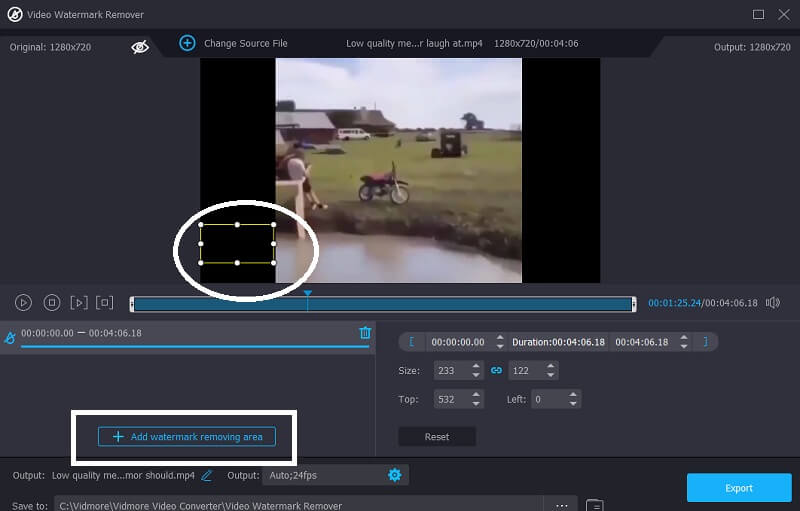
Krok 4: Jakmile použijete vodoznak, můžete film uložit do zařízení výběrem možnosti Vývozní volba.
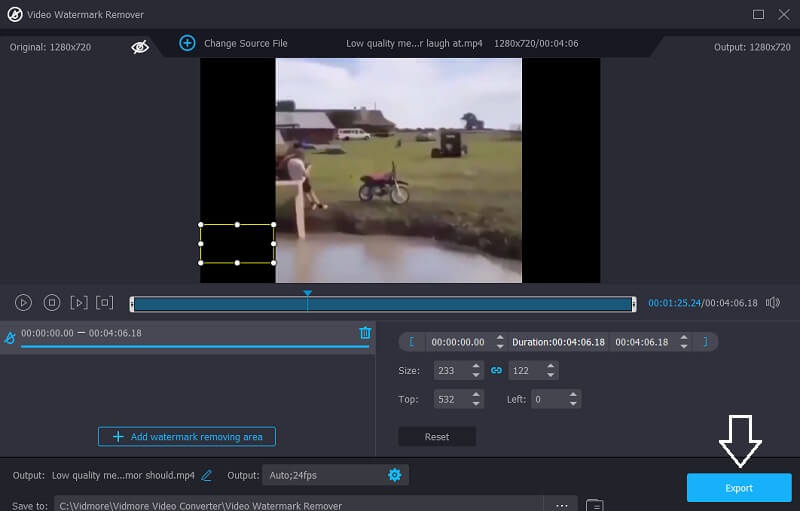
Část 4: Nejčastější dotazy k InPaint Watermark Remover
Kolik stojí InPaint?
Odstraňovač vodoznaků InPaint si můžete zakoupit za cenu dvaceti dolarů.
Jaká je maximální velikost obrázku, který InPaint akceptuje?
Maximální velikost souboru, kterou InPaint Watermark Remover akceptuje, je 10 MB.
Je možné používat InPaint na iPhonu nebo iPadu?
InPaint je kompatibilní se všemi hlavními operačními systémy, včetně Windows, macOS a iOS.
Závěry
Vědět jak používat InPaint k odstranění vodoznaků je velmi snadné. Abyste z předmětu vytěžili maximum, nepotřebujete mnoho předchozích znalostí nebo odborných znalostí. Můžete použít Vidmore Video Converter, ale pokud chcete odstranit vodoznak umístěný na vašem videoklipu, budete muset použít jiný program. Můžete také navštívit Free Watermark Remover Online, pokud se chcete zbavit vodoznaku umístěného na vaší fotografii bez obav o velikost souboru.


